Problēmu novēršana, strādājot ar uzdevuma režģi
Attiecas uz: Project Operations for resource/non-stock based scenārijiem, Lite deployment — darījums ar proforma rēķinu izrakstīšanu, Project darbam tīmeklī
Izmantotais uzdevumu režģis Dynamics 365 Project Operations ir viesots iFrame programmā Microsoft Dataverse. Šīs lietošanas rezultātā ir jāizpilda noteiktas prasības, lai nodrošinātu autentifikācijas un autorizācijas pareizu darbību. Šajā rakstā apskatītas visbiežāk izplatītās problēmas, kas var ietekmēt iespēju atveidot režģi vai pārvaldīt uzdevumus darba sarežģījumu struktūrā (WBS).
Bieži sastopamās problēmas ir:
- Uzdevumu režģa cilne Uzdevums ir tukša.
- Atverot projektu, projekts netiek ielādēts un lietotāja interfeiss (UI) ir iestrēdzis vērpējā.
- Project darbam tīmeklī privilēģiju administrēšana .
- Izmaiņas netiek saglabātas uzdevuma izveides, atjaunināšanas vai dzēšanas laikā.
Problēma: Uzdevuma cilne ir tukša
Mazināšana 1: Iespējot sīkfailus
Project Operations pieprasa, lai trešās puses sīkfaili tiktu iespējoti, lai atveidotu darba sadalījumu struktūru. Ja trešo pušu sīkfaili nav iespējoti, tā vietā, lai skatītu uzdevumus, jūs redzat tukšu lapu, kad projekta lapā atlasāt cilni Uzdevumi .
Microsoft Edge vai Google Chrome pārlūkiem šīs procedūras izklāsta, kā atjaunināt pārlūka iestatījumu, lai iespējotu trešo pušu sīkfailus.
Microsoft Edge
- Atveriet pārlūkprogrammu Edge.
- Augšējā labajā stūrī atlasiet daudzpunkti (...) un pēc tam atlasiet Iestatījumi.
- Sadaļā Sīkfaili un vietņu atļaujas atlasiet Sīkfaili un vietņu dati.
- Izslēdziet opciju Bloķēt trešo pušu sīkfailus.
- Atsvaidziniet pārlūkprogrammu.
Google Chrome
- Atveriet pārlūkprogrammu Chrome.
- Augšējā labajā stūrī atlasiet trīs vertikālos punktus un pēc tam atlasiet Iestatījumi.
- Sadaļā Konfidencialitāte un drošība atlasiet Sīkfaili un citi vietņu dati.
- Atlasiet Atļaut visus sīkfailus.
- Atsvaidziniet pārlūkprogrammu.
Piezīmes
Ja bloķējat trešo pušu sīkfailus, visi sīkfaili un vietņu dati no citām vietnēm tiek bloķēti, pat ja vietne ir atļauta jūsu izņēmumu sarakstā.
2. mazināšana: pārbaudiet, vai PEX galapunkts ir pareizi konfigurēts
Project Operations vajadzībām projekta parametrs norāda uz PEX galapunktu. Šis galapunkts ir nepieciešams, lai sazinātos ar servisu, kas tiek izmantots, lai atveidotu darba sadalījumu struktūru. Ja parametrs nav iespējots, tiek parādīts kļūdas ziņojums "Projekta parametrs nav derīgs". Lai atjauninātu PEX galapunktu, veiciet tālāk norādītās darbības.
Pievienojiet lauku PEX galapunkts lapai Projekta parametri .
Nosakiet izmantotā produkta tipu. Šī vērtība tiek izmantota, iestatot PEX galapunktu. Izguves brīdī produkta tips jau ir definēts PEX galapunktā. Paturiet šo vērtību.
Atjauniniet lauku ar šādu vērtību:
https://project.microsoft.com/<lang>/?org=<cdsServer>&clientType=ProjectOperations#/taskgrid?projectId=<id>&type=2Šajā tabulā ir norādīts tipa parametrs, kas ir jāizmanto, pamatojoties uz produkta tipu.Produkta veids Tipa parametrs Project for the Web noklusējuma organizācijā tips=0 Project for the Web CDS nosauktā organizācijā tips=1 Project Operations tips=2 Noņemiet lauku no lapas Projekta parametri .
Mazināšana 3: Pierakstieties vietnē project.microsoft.com
Pārlūkprogrammā atveriet jaunu cilni, dodieties uz project.microsoft.com un piesakieties, izmantojot lietotāja lomu, kuru izmantojat, lai piekļūtu Project Operations. Ir svarīgi, lai tikai viens lietotājs pārlūkprogrammā būtu pieteicies Microsoft produktā. Kļūdas ziņojums "login.microsoftonline.com atteikusies izveidot savienojumu" visbiežāk tiek rādīts, ja ir pieteicies vairāk nekā viens lietotājs, kā parādīts nākamajā ilustrācijā.

Problēma: projekts netiek ielādēts, un lietotāja interfeiss ir iestrēdzis skaitītājā
Autentifikācijas vajadzībām ir jāiespējo uznirstošie logi, lai uzdevumu režģis tiktu ielādēts. Ja uznirstošie logi nav iespējoti, ekrāns ir iestrēdzis ielādes vērpējā. Šajā grafikā ir redzams URL ar bloķētu uznirstošu etiķeti adreses joslā, kā rezultātā skaitītājs iestrēgst, mēģinot ielādēt lapu.
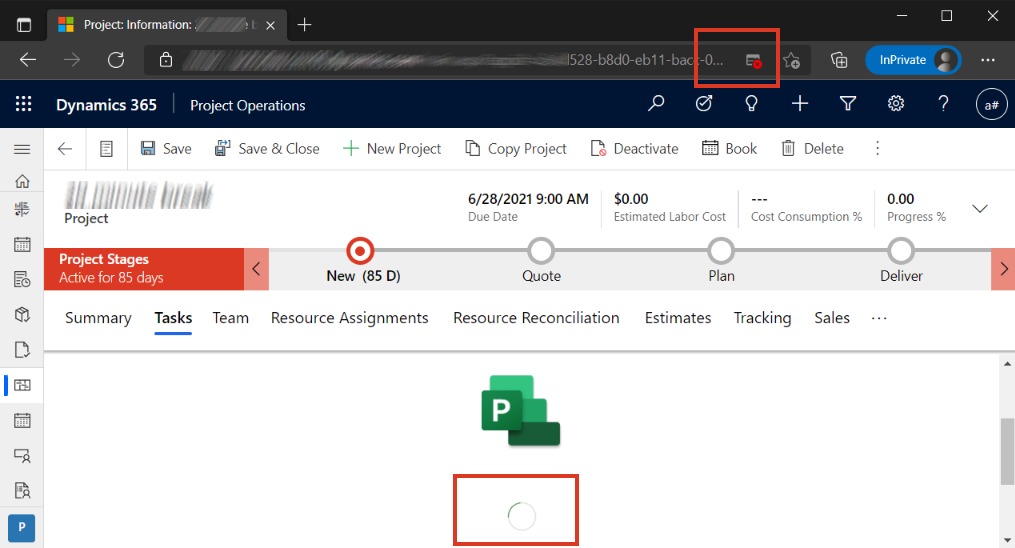
Mazināšana 1: Iespējot uznirstošos logus
Kad jūsu projekts ir iestrēdzis skaitītājā, tad, iespējams, uznirstošie logi netiks iespējoti.
Microsoft Edge
Ir divi veidi, kā pārlūkprogrammā Edge iespējot uznirstošos logus.
Pārlūkprogrammā Edge atlasiet paziņojumus pārlūkprogrammas augšējā labajā stūrī.
Atlasiet Vienmēr atļaut uznirstošos logus un novirzīšanu no konkrētās Dataverse vides.
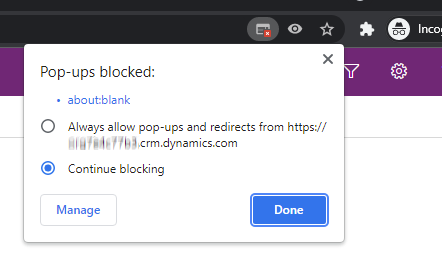
Varat arī veikt vienu no tālāk minētajām darbībām.
- Atveriet pārlūkprogrammu Edge.
- Augšējā labajā stūrī atlasiet daudzpunkti (...) un pēc tam atlasiet Iestatījumi>Vietnes atļaujas>Uznirstošie logi un novirzīšana.
- Izslēdziet uznirstošos logus un novirzīšanu , lai bloķētu uznirstošos logus, vai ieslēdziet, lai ierīcē atļautu uznirstošos logus.
- Pēc uznirstošo logu iespējošanas atsvaidziniet jūsu pārlūkprogrammu.
Google Chrome
- Atveriet pārlūkprogrammu Chrome.
- Pārejiet uz lapu, kurā tiek bloķēti uznirstošie logi.
- Adreses joslā atlasiet Uznirstošais logs bloķēts.
- Atlasiet to uznirstošo logu saiti, kuru vēlaties skatīt.
- Pēc uznirstošo logu iespējošanas atsvaidziniet jūsu pārlūkprogrammu.
Piezīmes
Lai vienmēr skatītu vietnes uznirstošos logus, atlasiet Vienmēr atļaut uznirstošos logus un novirzīšanu no [vietnes] un pēc tam atlasiet Gatavs.
Problēma 3: Project for the Web administrēšanas atļaujas
Project Operations ir atkarīgs no ārēja plānošanas servisa. Servisa veikšanai nepieciešams, lai lietotājam būtu piešķirtas vairākas lomas, kas atļauj lasīt un rakstīt ar WBS saistītajām entītijām. Šīs entitījas ietver projekta uzdevumus, resursu piešķiri un uzdevumu atkarības. Ja lietotājs nevar atveidot WBS, kad viņš naviģē uz cilni Uzdevumi , iespējams, tas ir tāpēc , ka Project for Project Operations nav iespējots. Lietotājs var saņemt vai nu drošības lomas kļūdu vai kļūdu, kas saistīta ar piekļuves liegumu.
Mazināšana 1: validēt lietojumprogrammas lietotāja un lietotāja drošības lomas
Dodieties uz Drošības lietotāju>lietojumprogrammu lietotāju> iestatīšana>.

Veiciet dubultklikšķi uz lietojumprogrammas lietotāja ieraksta, lai pārbaudītu:
- Lietotājam ir piekļuve projektam. To var izdarīt, pārbaudot, vai lietotājam ir projektu vadītājs drošības loma.
- Microsoft Project lietojumprogrammas lietotājs pastāv un ir pareizi konfigurēts.
Ja šis lietotājs neeksistē, tad izveidojiet jaunu lietotāja ierakstu.
Atlasiet Jauni lietotāji, mainiet ievades veidlapu uz Lietojumprogrammas lietotājs un pēc tam pievienojiet lietojumprogrammas ID.

Problēma 4: Izmaiņas netiek saglabātas uzdevuma izveides, atjaunināšanas vai dzēšanas laikā
Veicot vienu vai vairākus WBS atjauninājumus, izmaiņas neizdodas un netiek saglabātas. Grafika režģī rodas kļūda ar ziņojumu: "Pēdējās veiktās izmaiņas nevarēja saglabāt."
Mazināšana 1: validēt licences piešķiršanu
- Pārbaudiet, vai lietotājam ir piešķirta pareizā licence un vai pakalpojums ir iespējots pakalpojumu plānos detalizēta informācija par licenci.
- Pārbaudiet, vai lietotājs var atvērt project.microsoft.com.
Mazināšana 2: projekta lietojumprogrammas lietotāja validācijas konfigurācija
- Pārbaudiet, vai ir izveidots Project lietojumprogrammas lietotājs.
- Piemērojiet lietotājam šādas drošības lomas:
- Dataverse lietotājs vai pamatlietotājs
- Project Operations sistēma
- Projekta sistēma
- Project Operations dubultā rakstīšanas sistēma. Šī loma ir nepieciešama Project Operations resursu balstītu/krājumu nebalstītu scenāriju izvietošanai.
5. problēma: atļaujas kļūda, atjauninot projektu
Strādājot pie projekta, var rasties problēma. PSS kļūdu žurnālā tiek parādīts ziņojums, kas norāda uz atļaujas piekļuves problēmu lietotājam, saglabājot ierakstu. Šī kļūda var rasties tādu darbību laikā kā projekta kopēšana, projekta konvertēšana, projekta importēšana vai strādājot ar uzdevumu režģi utt.
1. mazināšana: atjauniniet lietotāja atļaujas konkrētajai entītijai
Vairumā gadījumu kļūda liek domāt, ka lietotājam trūkst nepieciešamo atļauju, lai veiktu noteiktas darbības (piemēram, lasīt/rakstīt) ar entītijas ierakstu.
- Vispirms pārbaudiet kļūdas ziņojumu, lai identificētu entītijas nosaukumu un lietotājvārdu. Ja kļūda parāda tikai lietotāja ID, lietotājvārdu var iegūt, izmantojot šo tīmekļa API: <orgurl>/api/data/v9.2/systemusers(<Principal/User Id no kļūdas ziņojuma>)?$select=fullname,vārds,uzvārds,domēna nosaukums,internalemailaddress,windowsliveid
- Ja lietotājvārds ir "Microsoft Project" vai "Microsoft portfeļi", tas norāda uz atļaujas problēmu programmas Project Operations lietotājam. Šis ir iebūvēts lietotājs integrācijai starp Project Online un klienta organizāciju.
Ja lietotājs ir iebūvētās lietotnes lietotājs::
- Pārliecinieties, vai iebūvētajam programmas lietotājam ir piešķirtas visas iebūvētās (OOB) lomas. Papildinformāciju skatiet sadaļā [Projekta lietojumprogrammas lietotāja validācijas konfigurācija[(https://aka.ms/po-tasks-grid-setup-documentation). Ar katru Project Operations atjauninājumu šim lietotājam automātiski tiek piešķirtas drošības lomas. Tomēr problēmas var rasties, ja klienti manuāli noņem lomas no šī lietotnes lietotāja.
- Ja programmas lietotājam jau ir visas OOB lomas, pārbaudiet visus klientu spraudņus, kas, iespējams, aktivizē darbības ar papildu entītijām. Klientiem, iespējams, būs jāmodificē klienta/partnera spraudnis vai jāpievieno programmas lietotājam papildu lomas/privilēģijas.
Ja lietotājs ir parasts lietotājs:
- Klientiem ir jāpārbauda pielāgošana/spraudnis, kas atbild par CRUD darbību aktivizēšanu entītijā, kas darbojas lietotāja kontekstā. Viņi var vai nu izmantot sistēmas pakalpojumu savā spraudnī, vai arī piešķirt lietotājam vairāk lomu/atļauju.